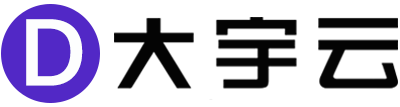第一、重新安装系统镜像和应用
-
登录轻量应用服务器控制台。
-
在服务器列表中,找到并进入待重置系统的实例详情页。
-
根据实际的操作习惯,选择不同的方式进行重置。
在【概要】页签中,单击“镜像信息”中的【重置应用】。如下图所示:

在【应用管理】页签中,单击“应用信息”栏的【重置应用】。如下图所示:
说明:
如轻量应用服务器实例使用系统镜像,则不支持通过此方式重置应用。

-
在“重置应用”页面中,选择重置应用需要使用的镜像(系统镜像、应用镜像、自定义镜像及 Docker 基础镜像均可),阅读重置确认事项,勾选【确认已了解以上内容,我确定已备份完成】,单击【确定】。如下图所示:

第二、如何重置密码
-
登录轻量应用服务器控制台。
-
在服务器列表中,找到并进入待重置密码的实例详情页。
-
在“实例信息”栏中,单击重置密码。

-
在弹出的窗口中,根据实例状态的不同,重置密码操作会有一定差别,具体如下:
如果需要重置密码的实例为 “运行中” 状态,执行以下操作:
实例为“运行中”
实例为“已关机”
确认需要重置密码的用户名(如 Linux 实例的用户名为root、Windows 实例的用户名为Administrator),输入对应的 “新密码” 和 “确认密码”,单击下一步。如下图所示:

勾选 “同意强制关机”,单击重置密码,完成重置。如下图所示:
我们需要注意的,重置密码需要关机后再去设置密码。需要先手工关机。